前段时间,YouTube官网博客宣布它开始推广VP9编码视频。很多人并不清楚VP9是何方神圣?其实VP9是Google主导开发的免专利费开源视频编解码器,Google相关人员称其压缩效率比H264高一倍,且同样压缩比下画面质量与 H265相差不远。
相较于前代的VP8格式,VP9格式可以将相同质量4K视频的比特率降低50%。因为它使用了高效的压缩方法,在720P格式下,使用了该编码格式的视频所需带宽与VP8变化不大;但对于1080P以上的视频而言,其所需带宽能降低约50%。在比特率方面,VP9比VP8提高2倍图像画质,可以为消费者提供更多高质量的镜头。因为编解码器优先处理最明显的图像,并使用了不对称转换技术增加场景清晰度。
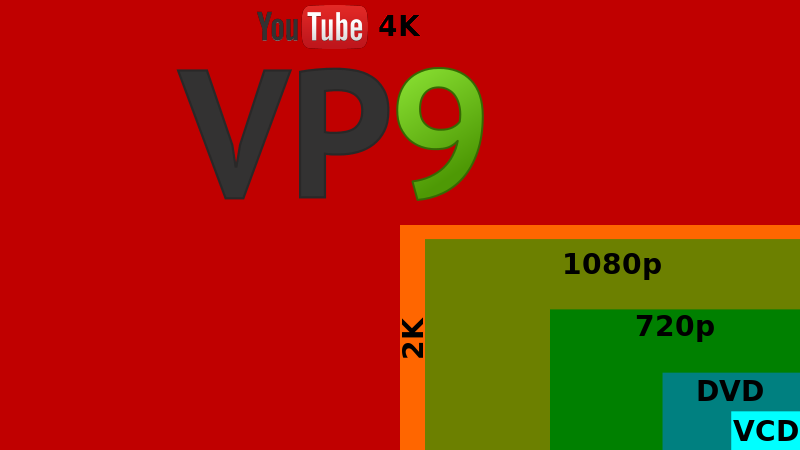
目前,VP9 在网络浏览器中有良好的支持性。它也以其优秀的视频编码质量和压缩效率而被广泛应用于互联网视频网站中。现阶段Firefox、Chrome、Opera 等主流浏览器都支持VP9。
一般来说,YouTube视频并不支持直接下载,所以我们需要利用一些专门的下载程序,利用浏览器插件就可实现VP9 1080P视频的下载。
Video DownloadHelper是一个可以从YouTube等视频网站上下载视频的扩展程序,我们可以从火狐浏览器(Firefox)中添加该扩展程序,然后打开YouTube播放需要下载的视频,程序会自动识别出视频,然后将其下载到本地即可。
具体操作方法如下:
1. 打开火狐浏览器,点击菜单栏,选择“附加组件”。
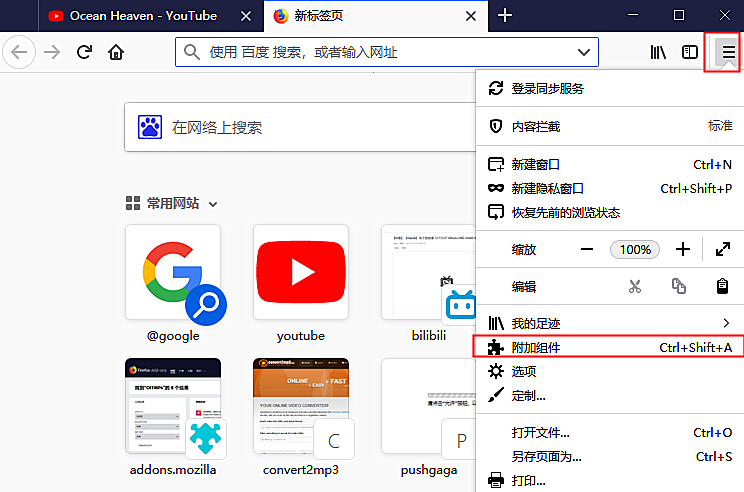
2. 在扩展选项的寻找更多扩展处,输入“Video DownloadHelper”进行插件搜索。
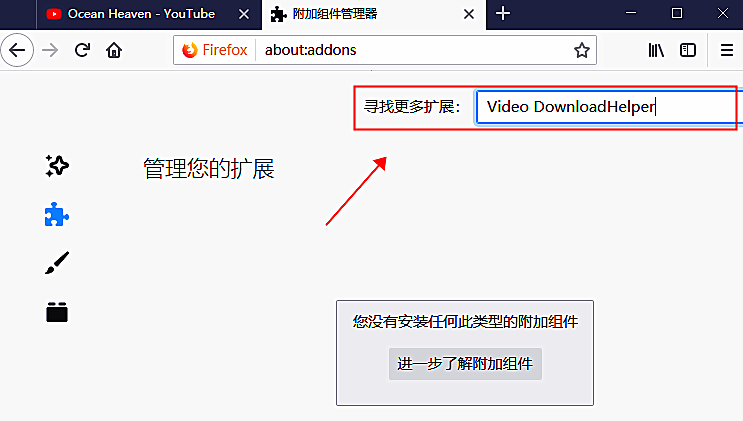
3. 在搜索结果中,找到Video DownloadHelper,点击“Video DownloadHelper”选择插件。
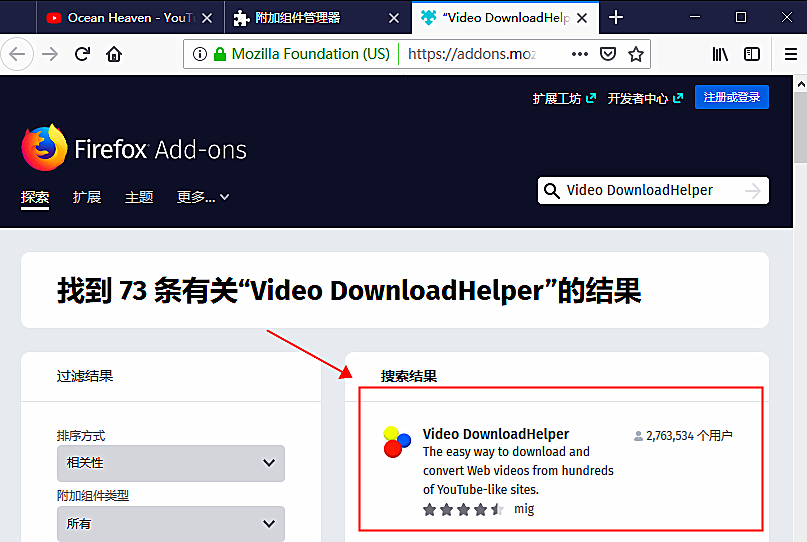
4. 然后点击“添加到Firefox”,将扩展程序添加到火狐浏览器中。
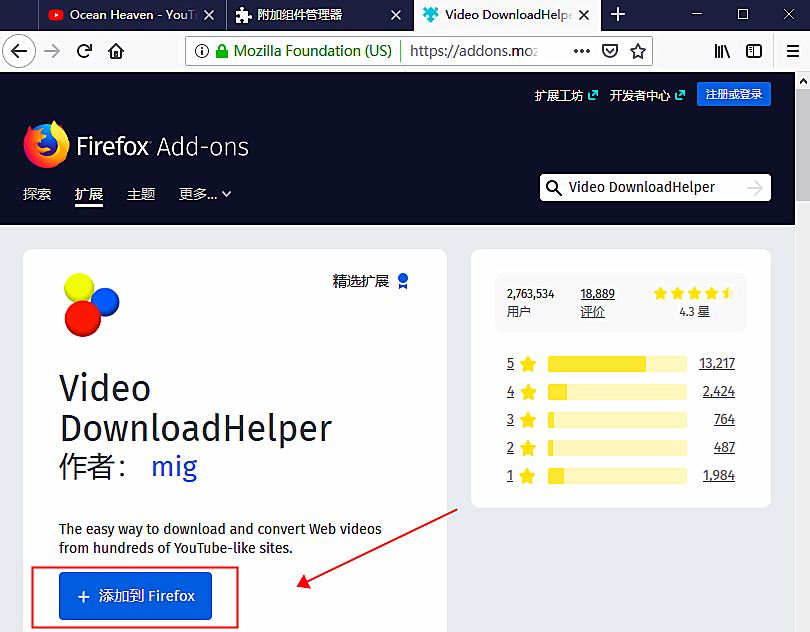
5. 接下来打开YouTube网站,找到要下载保存的视频并点击播放。再点击网页右上角“Video DownloadHelper”,选择要下载的视频文件,点击下载保存即可。
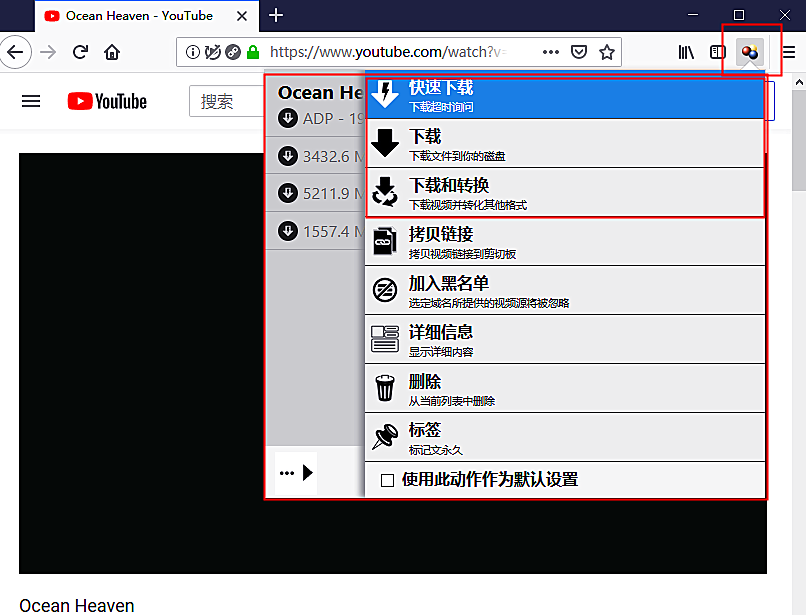
说明:除Video DownloadHelper插件外,OFFMP4插件也具有类似功能,在火狐浏览器中添加OFFMP4 插件的方法也是同样的操作流程。需要注意的是,OFFMP4 扩展程序仅支持火狐浏览器,在其他浏览器中是无法使用的。
如果你的电脑内安装的浏览器是谷歌浏览器,那么直接打开谷歌应用商店搜索所需的插件即可,插件安装和视频下载的方式与上文演示的火狐浏览器相同,不再赘述。这里介绍几款谷歌浏览器比较常用的视频下载插件:
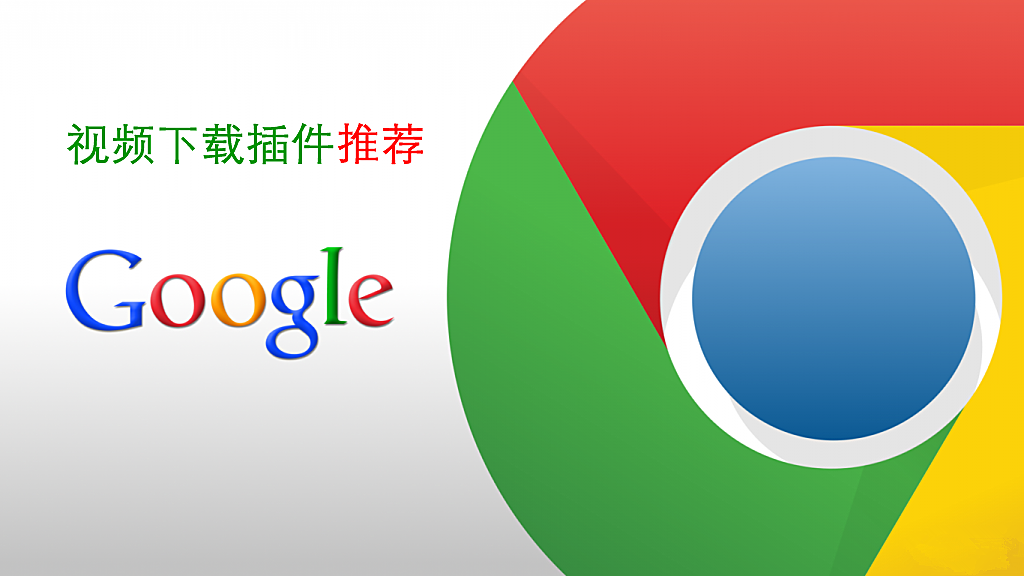
1. Internet Download Manager(IDM)
这是一款可以帮助用户从各大视频网站中下载当前正在播放的视频文件的Chrome插件,更直接的来说,它是一款优秀的下载工具。在Chrome中安装了IDM插件以后,用户在观看网页视频的时候,在视频的下面就会显示由IDM插件提供的下载按钮,用户可以对下载的内容进行分类,保存到不同的下载位置。
2.Video Download Helper
它可以自动判断视频的真实链接,从而下载到需要下载的视频连接。且如果你在一张网页上探测到多个视频,那么你可以自己选择下载哪个。每当发现下载内容后,图标就会自动变成彩色,并且利用动画的形式告诉你,十分的人性化。
3.其它插件:FVD Downloader(FVD视频嗅探下载器)、Video Downloader GetThemAll、Video Downloader professional。
很多时候,我们在下载完视频后,还需要对它进行编辑才能得到我们满意的视频,如果视频过长需要进行剪切,或者希望给视频添加特效,我们应该该怎么办呢?虽然这些内容看起来十分复杂,实际上,我们只需要借助一下专业的软件就可以轻松的完成操作。下面给大家推荐一款专业的视频编辑软件——都叫兽™视频编辑软件。
软件介绍:都叫兽™视频编辑软件不仅能够为视频添加特效,还具备将原始素材转换为完整的影片的功能。你可以使用它轻松裁剪视频画面,旋转或是变换都不在话下。也支持一键更换视频背景音乐、添加字幕,制作出属于您的专属开场与片尾。多种滤镜与荧幕特效任君选择(色彩修正、局部放大等)。除此之外,软件内建了多种水印风格与样式(支持文字、图片、影片、图形水印)供你选择。
利用都叫兽™视频编辑软件进行视频编辑的步骤演示如下:
1. 首先下载安装软件,等到进入界面后,再点击“视频编辑工具”。
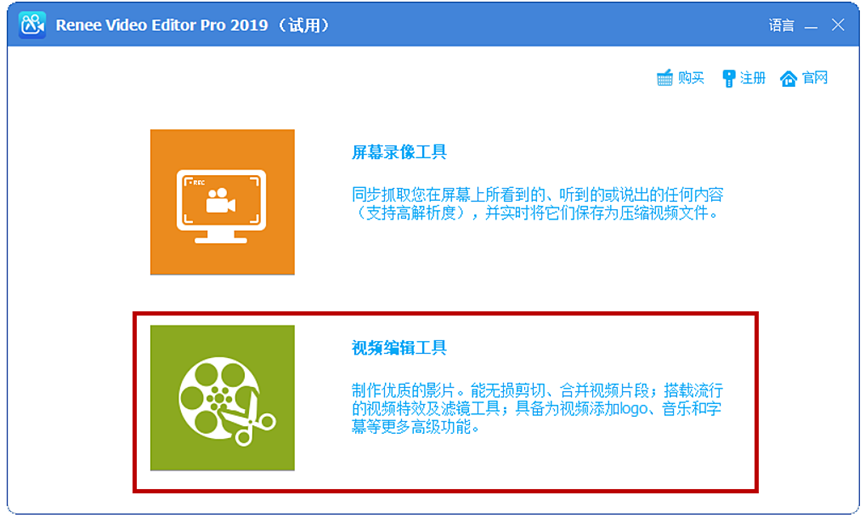
2. 进入软件后,点击左上角“添加文件”,加载你想要编辑的视频文件。
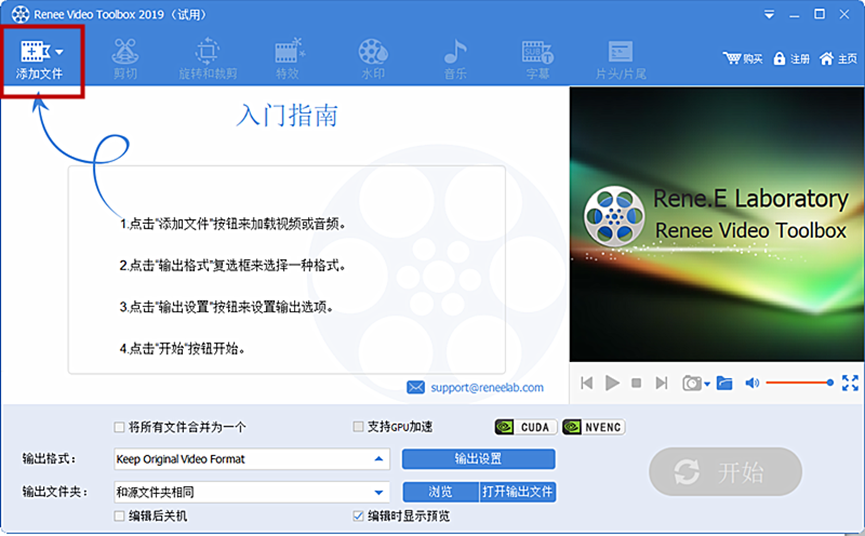
3.加载视频后,选择需要剪切的视频视频,点击“剪切”。
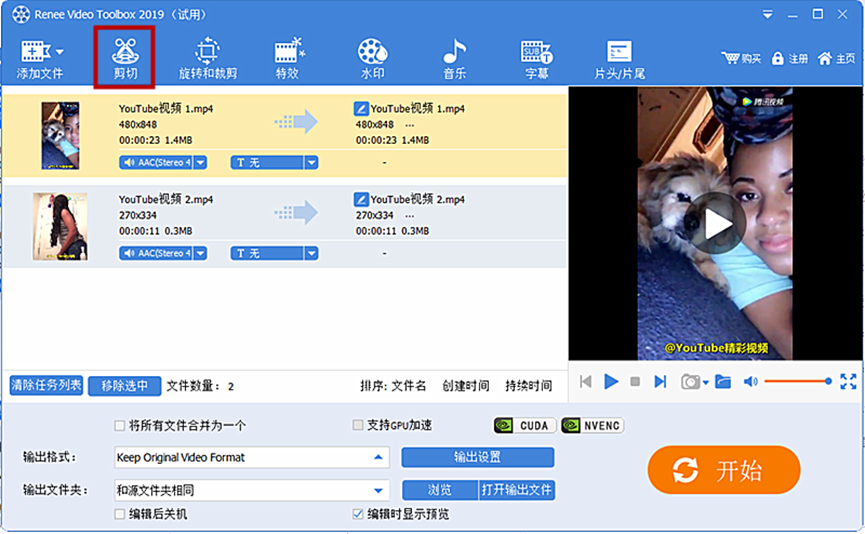
4.进入剪切的界面,选择需要剪切的视频及片段,剪切完成后,点击“好”。
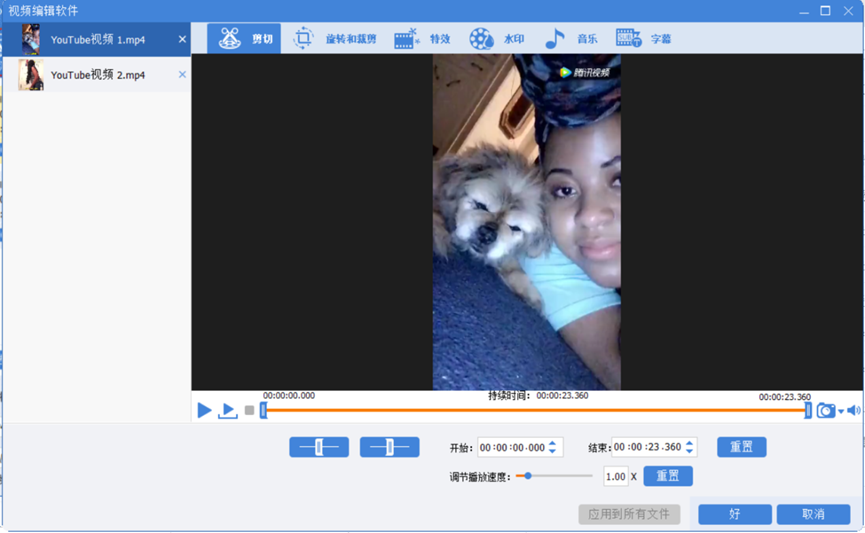
5.如果需要添加特效则在主页面点击“特效”。
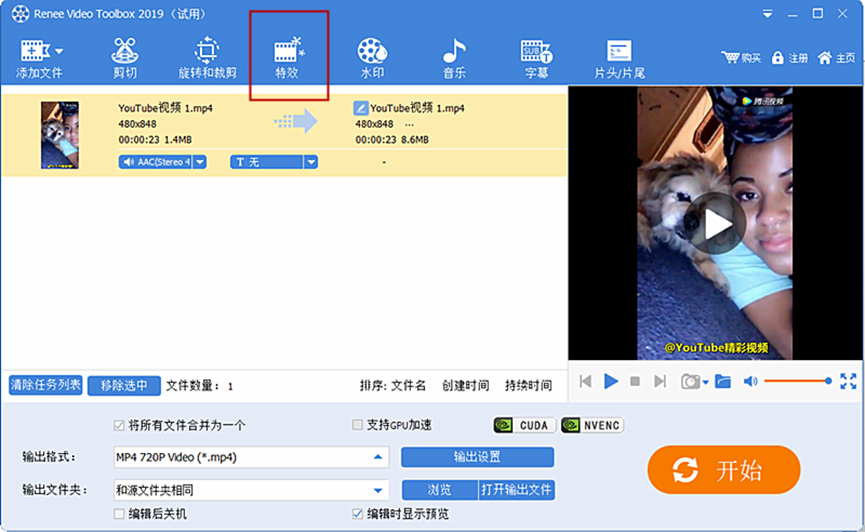
6.紧接着点击“添加滤镜特效”控件,这里可以修改视频相应参数。
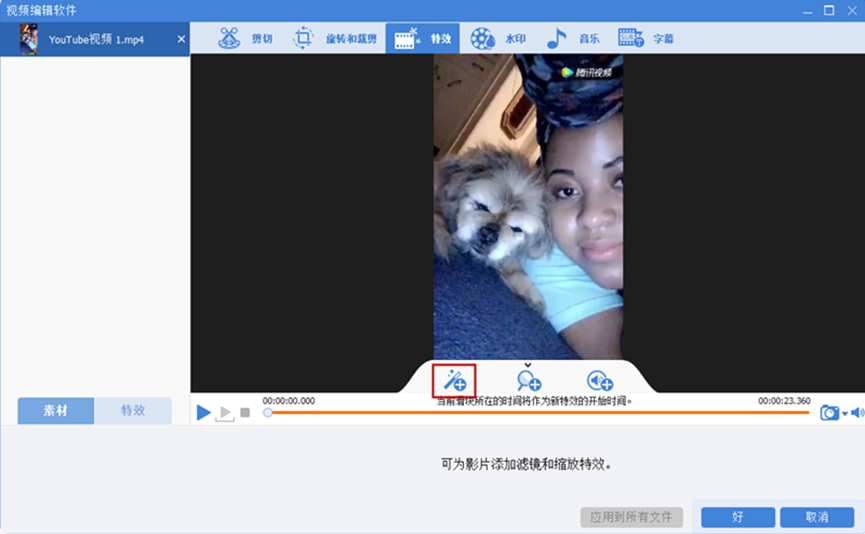
7.我们可以根据实际的需要调整“饱和度,对比度和亮度”。
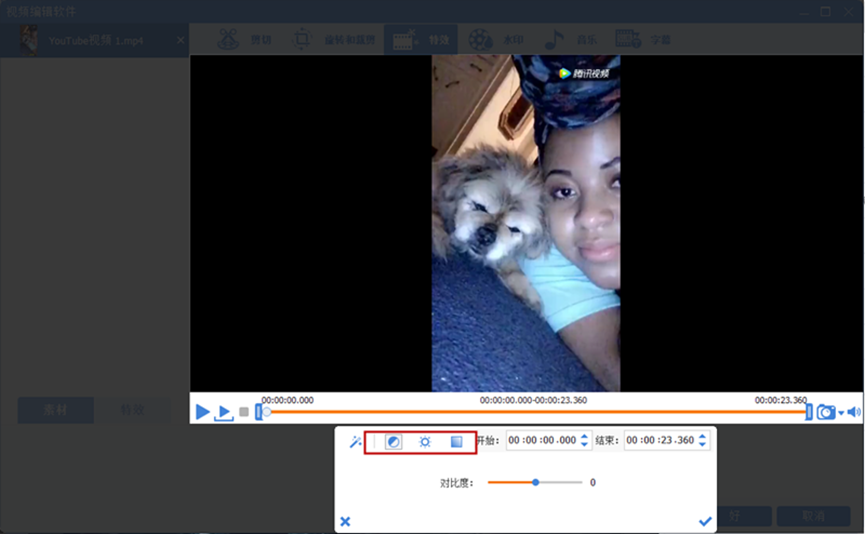
8.完成所有的编辑以后,回到主页面点击“开始”,输出调整后的视频即可。
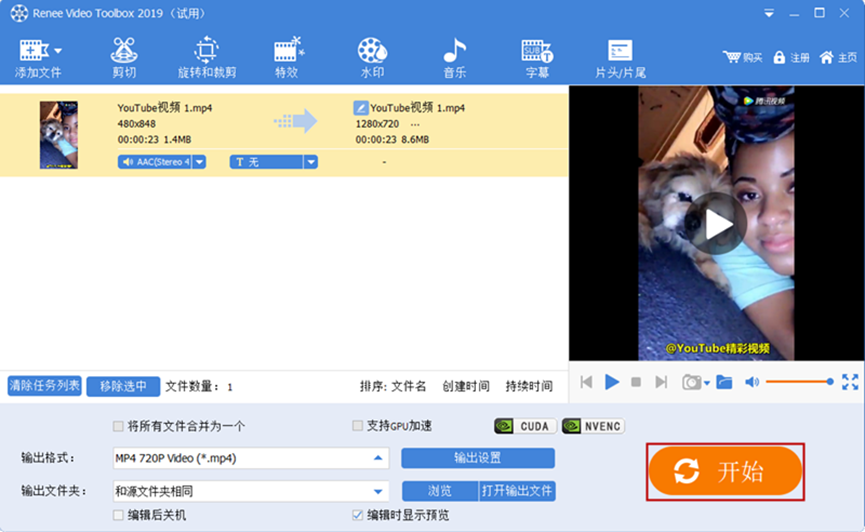





 粤公网安备 44070302000281号
粤公网安备 44070302000281号
